Bijgewerkt april 2024: Stop met het krijgen van foutmeldingen en vertraag uw systeem met onze optimalisatietool. Haal het nu bij deze link
- Download en installeer de reparatietool hier.
- Laat het uw computer scannen.
- De tool zal dan repareer je computer.
Een van de redenen voor de "Ongeldige bestandsingreep”Fout in Windows bij het verwijderen van een bestand is dat een gereserveerde naam wordt gebruikt voor de naam.
Zoals vermeld in dit Microsoft-artikel, moet u de volgende gereserveerde namen niet gebruiken bij het maken van bestanden / mappen in het Windows-bestandssysteem:
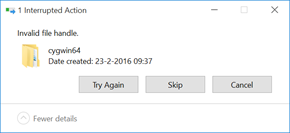
CON, PRN, AUX, NUL
COM1, COM2, COM3, COM4, COM5, COM6, COM7, COM8, COM9
LPT1, LPT2, LPT3, LPT4, LPT5, LPT6, LPT7, LPT8, LPT9
Vermijd ook deze namen, die onmiddellijk worden gevolgd door een extensie; NUL.txt wordt bijvoorbeeld niet aanbevolen.
Wat is de oorzaak van het foutbericht 'Ongeldige bestandsafhandeling' in Windows 10?
Nou, de reden voor deze fout is heel duidelijk na het lezen van de naamgevingsconventies van Microsoft.
De bestands- / mapnaam is een gereserveerde naam: het foutbericht verschijnt als het bestand dat moet worden verwijderd een gereserveerde naam heeft. Het gebruik van gereserveerde namen is verboden door Microsoft en mag niet worden gedenigreerd.
Nu u de naamgevingsconventies van Microsoft en de oorzaak van de foutmelding kent, kunt u deze oplossen door de onderstaande oplossing te volgen.
Update april 2024:
U kunt nu pc-problemen voorkomen door deze tool te gebruiken, zoals u beschermen tegen bestandsverlies en malware. Bovendien is het een geweldige manier om uw computer te optimaliseren voor maximale prestaties. Het programma repareert met gemak veelvoorkomende fouten die op Windows-systemen kunnen optreden - urenlange probleemoplossing is niet nodig als u de perfecte oplossing binnen handbereik heeft:
- Stap 1: Download PC Repair & Optimizer Tool (Windows 10, 8, 7, XP, Vista - Microsoft Gold Certified).
- Stap 2: klik op "Start scannen"Om registerproblemen met Windows te vinden die pc-problemen kunnen veroorzaken.
- Stap 3: klik op "Herstel alles"Om alle problemen op te lossen.
Een map met een ongeldige bestandsnaam verwijderen of een andere naam geven
- Open een opdrachtpromptvenster (klik op de Start-knop en typ "cmd").
- Navigeer naar de map met deze map (typ "cd temp \ mapnaam \ mapnaam \ mapnaam \ mapnaam \ wat dan ook").
- Hernoem het bestand of de map met de lange Win95 / DOS-bestandsnaam; laten we doen alsof het "invalidfilename" heet (ren invali ~ 1 goodname).
- Verwijder de map (rd goede naam).
Hotfixes toepassen
Patches of servicepacks lossen dit probleem op, zoals hieronder wordt beschreven. De updates lossen dit probleem op.
Tenzij anders aangegeven, zijn kritieke hotfix-updates van de FTP-server alleen getest met de Engelse versies van onze producten.
Gebruik de opdrachtprompt

U moet de opdrachtregel gebruiken. Begin met het typen van cmd in het Start-menu en druk op Enter.
Typ deze opdracht in het opdrachtregelvenster:
del "\\. \ F: \ Movies \ Con Man \ Con.Man.2018.720p.WEBRip.x264- [YTS.AM] .mp4"
Hij zou het bestand moeten verwijderen. Vergelijkbare commando's kunnen worden gebruikt voor andere problematische bestanden.
(Trouwens, de.mp4 extensie is naar mijn mening omdat je het niet hebt gespecificeerd. Het kan in feite anders zijn, pas het dienovereenkomstig aan.)
Als de map ook bestand is tegen verwijderen, leegt u deze en gebruikt u deze opdracht:
rd "\\. \ F: \ Movies \ Con Man"
Als u een bestand probeert te verwijderen, gaat u als volgt te werk:
Open een opgehaalde prompt zoals hierboven beschreven.
Typ de volgende opdracht en druk vervolgens op Enter:
del \\. \ c: \ Temp \ con.txt
Om een bestand te verwijderen, geeft u eenvoudig de bestandsextensie op en gebruikt u de opdracht del in plaats van rd.
Dat is alles, u hebt waarschijnlijk het bestand / de map van uw systeem verwijderd.
Expert Tip: Deze reparatietool scant de repositories en vervangt corrupte of ontbrekende bestanden als geen van deze methoden heeft gewerkt. Het werkt goed in de meeste gevallen waar het probleem te wijten is aan systeembeschadiging. Deze tool zal ook uw systeem optimaliseren om de prestaties te maximaliseren. Het kan worden gedownload door Hier klikken

CCNA, Web Developer, PC Troubleshooter
Ik ben een computer-liefhebber en een praktiserende IT-professional. Ik heb jarenlange ervaring achter de rug bij het programmeren van computers, hardware-probleemoplossing en reparatie. Ik ben gespecialiseerd in webontwikkeling en databaseontwerp. Ik heb ook een CCNA-certificering voor netwerkontwerp en probleemoplossing.

